오일러-필터
![]()
Cinema 4D는 짐벌 락과의 끝없는 싸움에 준비하고 있습니다. 좌표 순서, 상태 고정 과 쿼터니언 회전 옵션에 더하여, 이제 무기안에 오일러 필터를 가집니다.
타임라인에서 그런 효과들이 나타날 때 (모션 캡쳐 데이터 또는 베이크된 애니메이션을 불러올 때 종종 나타남) 오일러 필터 - 애니메이션된 R.P, R.H, R.B 회전 좌표들에만 영향을 주는 - 를 적용하는 것을 항상 추천합니다:
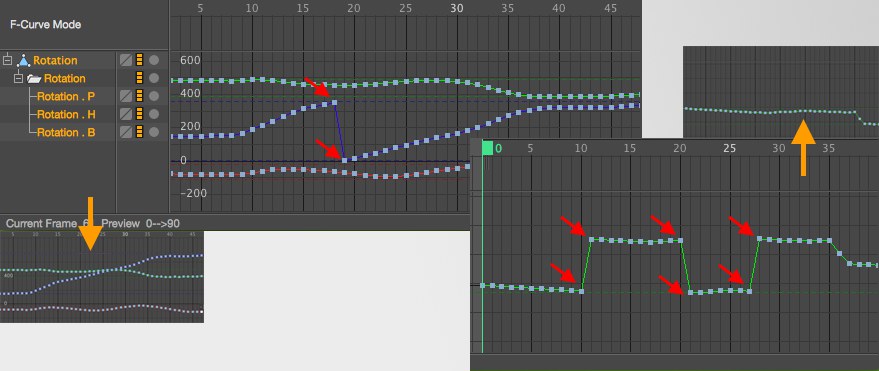 오일러 필터는 보기 흉한 점프들을 제거함.
오일러 필터는 보기 흉한 점프들을 제거함.하나의 키에서 짐벌 락 효과로 다음 결과로 자연스럽게 360° 점프를 합니다.(다음을 짐벌 락 효과로 간주합니다.) 이 효과들은 애니메이션을 플레이할 때 뷰포트에서 종종 보이지 않습니다. 하지만 예를 들어, 시간상으로 모션 블러를 추가하면 보이게 되고 보기 좋지 않은 결과를 만들게 됩니다.
오일러 필터는 기존의 키프레임 애니메이션에서 이 점프들을 제거하고 키프레임 값들의 지속적인 균일하고 일관된 변화를 만듭니다.
타임라인에서 완전한 오브젝트를 선택할 경우 (위 이미지에서는 위의 회전 오브젝트), 모든 회전 트랙들이 선택되고 오일러 필터를 불러올 수 있습니다. 하나의 회전 트랙만 선택된 경우에는 명령이 회색으로 보여집니다!
오일러 필터가 트랙에 영향을 줄 시간적 범위를 정의할 때 이 값들을 사용합니다. 대부분의 경우, 전체 애니메이션이 포함된 기본 설정이 사용됩니다. 사용자 범위로 필터링 역시 가능합니다. 이 범위 앞 뛰로 짐벌 락 효과가 발생할지도 모르므로 정의된 범위 바깥의 변화가 없는지 확인하십시오.
오일러 필터가 영향을 주는 회전 트랙에서의 각각의 키는 동시에 2개의 회전 트랙을 필요로 합니다.(=동기화된 회전).
이 옵션이 체크가 되면, 잃어버린 트랙과 키는 유지되고, 최적화된 값들이 생성됩니다. 이 옵션이 해제되면, 필터는 이미 동기화된 영역에만 영향을 주고 어떤 새로운 트랙/키를 만들지 않습니다.
체크하면, 짐벌 락 효과가 제거됩니다. 이 옵션을 해제하면, 동기화된 회전 옵션이 활성화된 경우에만 잃어버린 트랙/키를 생성합니다.
체크하면, 수정된 키들(그리고 가까이 이웃한 키들)의 탄젠트들을 수정하여 이들의 진행 또는 다음 키를 부드럽게 보간합니다. 해제하면, 자동 탄젠트들(자동 탄젠트를 참조)은 수정된 키들에만 영향을 줍니다.